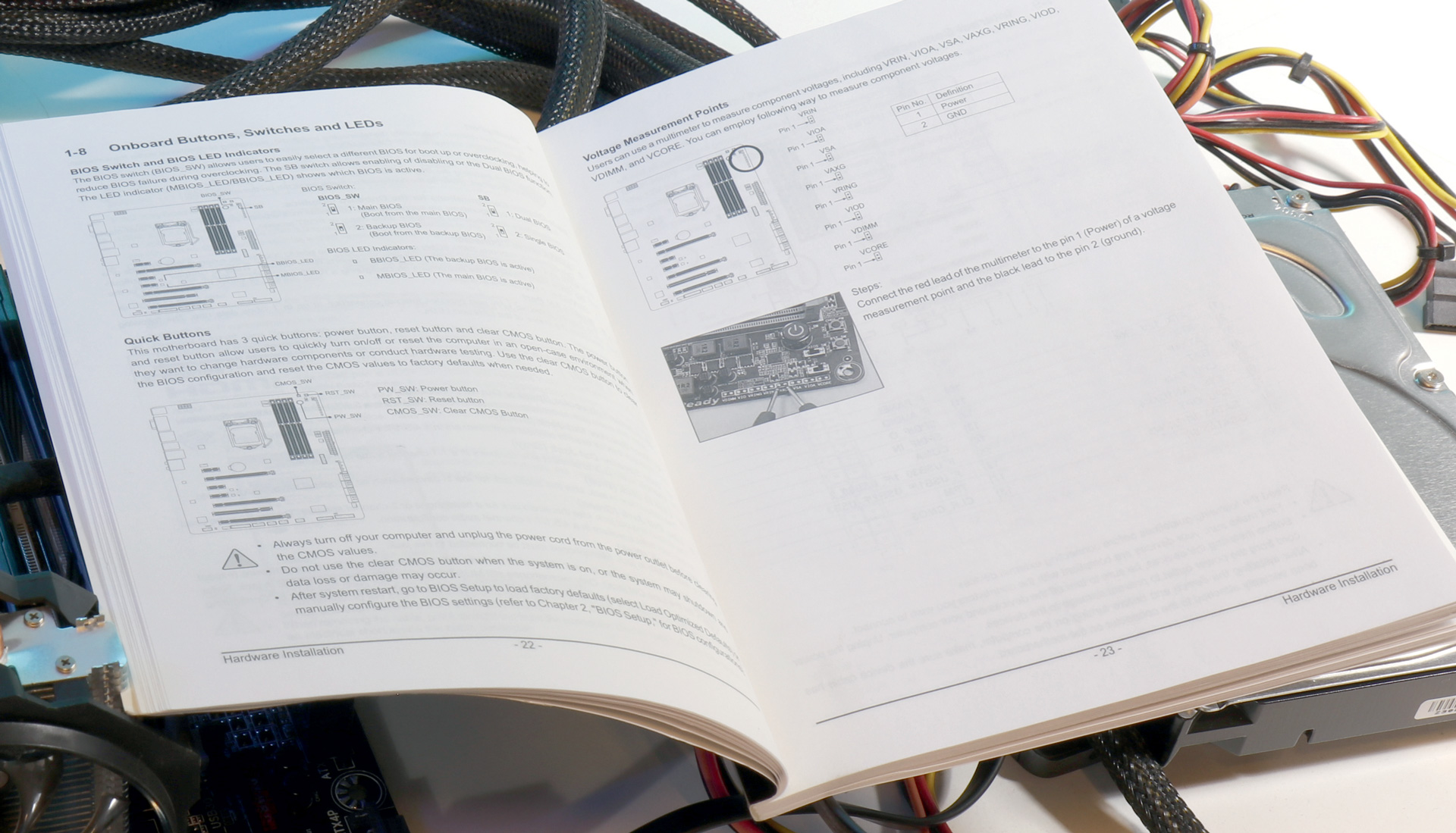Kako biste se riješili nagomilane prašine potrebno je računalo rastaviti na njegove najmanje komponente. Očistiti ga i zatim ga ponovno sastaviti. Za ovaj postupak potrebno je odvojiti dovoljno vremena, biti strpljiv i pročitati upute matične ploče koje će vam reći kako točno postaviti hladnjak CPU-a, a samim time i kako ga skinuti.
Prašinu ćemo odstraniti debljim i mekanim kistom, onim za bojanje ograde ili sličnim kakvoga imamo pri ruci. Zatim ćemo prašinu koju smo skinuli laganim i nježnim „pometanjem” usisati usisivačem. Krenimo redom.
1. korak
Odvrnite vijke stranice kućišta te odvojite žice ventilatora, naravno, ako na njoj uopće postoji ventilator. Odvrnite i vijke koji drže grafičku karticu i druge kartice ako ih imate. Zatim odspojite sve kablove koje vidite. Lagano i strpljivo odspojite jedan po jedan kabel napajanja, zatim diskova, pa ostale konektore s matične ploče.
2. korak
Grafička kartica zakvačena je malenom kvačicom za matičnu ploču, tu kvačicu morate pritisnuti kako biste oslobodili karticu prije no što je odvojite od matične ploče. Korisno bi bilo i odvojiti ventilatore od hladnjaka kako biste se riješili ove silne prašine s njega. Kada kistom olabavite prašinu, usišite ju. Pritom pazite da usisivač ne zavrti ventilatore, jer time oni postaju generatori struje čime mogu oštetiti samu karticu.
3. korak
Napajanje također treba temeljito očistiti. Ispod naljepnice se krije maleni vijak koji drži dva dijela kućišta napajanja. Taj vijak, kao i druge, trebate odviti, no trganjem naljepnice se gubi garancija na napajanje, pa nemojte to raditi ako još uvijek imate napajanje pod garancijom.
4. korak
Kada dignete poklopac napajanja, primijetiti ćete da je ventilator spojen žicom, pa tu žicu treba odvojiti kako biste mogli očistiti prašinu i s ventilatora i s ostatka napajanja.
5. korak
Kistom treba lagano pomesti svaki, pa i onaj najsitniji detalj, a posebno aluminijske hladnjake i pri tome paziti da ne slomite niti jedan dio. Nerijetko se može dogoditi da usisivač ima jači usis te se svojom snagom zabije u komponente. To je najopasniji dio ovoga posla jer ćete silinom udarca zasigurno polomiti neki dio napajanja. Isto se može desiti i na drugim dijelovima koje usisavate, pa stoga treba biti krajnje oprezan. Korisno je prstima ruke prihvatiti sam rub cijevi usisivača kako biste amortizirali udarac prstima, dođe li do toga. A i takvim prihvatom cijevi imate veću kontrolu nad njom, pa najvjerojatnije neće doći do toga.
6. korak
Hladnjak procesora treba također temeljito očistiti. I on je generator struje te ga nemojte čistiti kada je spojen s matičnom pločom. Kod svih ventilatora potrebno je jako paziti da ne potrgate njihovu osovinu. Ventilatori koji titraju imaju slomljenu osovinu, a takav kvar može uzrokovati potpunu blokadu ventilatora, te treba biti oprezan da pritiskanjem samog ventilatora tj. njegovih lopatica ne pukne njegova osovina. Ventilatore koji bruje kada su upaljeni trebate zamijeniti novima. Ako neko vrijeme niste čistili prašinu s ventilatora, moguće je da su im osovine već slomljene zbog otežane vrtnje pri radu s prašinom na njima. Samo da podsjetimo, ovaj tip hladnjaka skida se tako da se njegova četiri rubna vijka okrenu za 90° u stranu suprotnu od kazaljke na satu. Potom se lagano za par milimetara izvuku prema gore. Kada ste to napravili na sva četiri, možete ukloniti hladnjak.
7. korak
Kada ste proučili postupak skidanja vašeg tipa hladnjaka s procesora te skinuli hladnjak s procesora, potrebno je zamijeniti termalnu pastu. Očistite je vatom ili toaletnim papirom. Pomoći će namočite li papir tekućinom za pranje stakla, alkoholom, octom ili sl.
8. korak
Termalnu pastu je potrebo odstraniti i s procesora. Temeljito očistite prašinu i sa svih utora matične ploče. Utori za memoriju i grafičku karticu su najviše prašnjavi, pa njima treba posvetiti više pažnje.
9. korak
U našem slučaju, kako nam niti zvuk, niti mreža nije radila kako treba, posumnjali smo na dotrajalost matične ploče te smo je zamijenili drugom, kompatibilnom s procesorom i memorijom koju imamo. Tu kompatibilnost u osnovi osiguravamo oznakom Socketa procesora. U ovom slučaju radi se o Socket 1550 procesoru.
10. korak
Umetnite procesor u njegovo ležište. Pazite da ne savinete nožice ležišta jer su one jako osjetljive. Rubovi procesora imaju utore na raznim stranama te je te utore potrebno pravilno orijentirati u odnosu na matičnu ploču. Pogriješite li orijentaciju te procesor spustite krivo na utor za procesor, gotovo je sigurno da će te oštetiti nožice procesora i time uništiti i procesor, ali i matičnu ploču.
11. korak
Nakon što ste osigurali procesor polugom za njegovo osiguravanje, na procesor trebate staviti zrno termalne paste. Više o zamjeni termalne paste pročitajte na linku: https://vidilab.com/teme/hardverska-tema/4803-pregrijava-li-vam-se-procesor-vrijeme-je-da-zasucete-rukave-i-zamijenite-pastu.
12. korak
Vratite hladnjak na procesor. Lagano stisnite njegova četiri vijka i nožice dok ne začujete klik. To se radi samo na hladnjacima za Socket 1550. Drugi Socketi imaju klasične vijke, pa provjerite postupak montaže u dokumentaciji matične ploče ili hladnjaka.
Kod ovog našeg, potrebno je još okrenuti vijke za 90°, ali ovoga puta u smjeru kazaljke na satu. Spojite konektor hladnjaka na konektor matične ploče.
13. korak
RAM memoriju umetnite u matičnu ploču. Kako biste saznali koji do četiri memorijska slota treba biti popunjen kada imate manje od četiri memorijska „keksa“, posavjetujte se s korisničkim priručnikom koji ste dobili uz matičnu ploču.
14. korak
Priključite grafičku karticu u matičnu ploču te spojite napajanje grafičke kartice, kao i matične ploče.
Napajanje matične ploče može imati dva ili čak i više konektora te ih je potrebno sve spojiti. Postoji glavni 24 (2 × 12)-pinski konektor, zatim 8 (2 × 4)-pinski konektor za napajanje CPU-a, te opcionalni konektor napajanja koji ponekada izgleda kao konektor na diskovima, a ponekada je još jedan sličan onom za CPU napajanje.
15. korak
Kako biste bili sigurni koje sve konektore napajanja trebate obavezno priključiti, a koje samo u određenim situacijama, pogledajte u knjižicu s uputama matične ploče. U pravilu nećete pogriješiti spojite li sve raspoložive konektore napajanja.
Nakon toga spojite monitor, SSD, miš i tipkovnicu.
16. korak
Resetirajte BIOS. To možete učiniti vađenjem baterije sata ili spajanjem jumpera na matičnoj ploči. Lokaciju jumpera pronađite u knjižici s uputama. Na redu je paljenje. Stisnite gumb.
17. korak
Ne podiže se. Nema zvuka greške ili zvuka da je sve u redu. Što sad?
18. korak
Provjeravamo je li zvučnik spojen pravilno. Sve izgleda u redu. Zašto se ne podiže? Najjednostavnija stvar sada je pokušati s drugim napajanjem.
19. korak
Računalo se pokrenulo normalno. Na red dolazi postavljanje svih komponenti u kućište.
Krećemo s napajanjem. Potrebno je pripaziti kako je orijentiran ventilator napajanja kako ne bismo blokirali protok zraka. Ovo kućište ima napajanje smješteno na dnu, pa je i ventilator napajanja okrenut prema dolje. Nemojte takvo kućište staviti na tepih jer time blokirate protok zraka do napajanja.
Nije niti poželjno držati ga na podu jer je tamo najviše prašine te će ventilator brzo biti pun prašine. Stoga je najbolje postaviti kućište na radni stol. A i oku je ugodno, pa zašto ne.
20. korak
Montirajte diskove u mjesto predviđeno za njihovu montažu. Ne znate li gdje je to, najbolje je opet pogledati u dokumentaciju kućišta jer je tamo sve lijepo prikazano.
21. korak
Kada ste nosač diskova vratili u kućište, na red dolazi matična ploča.
22. korak
Na kućište montirajte lim koji će prekriti rupu, a u koji se pripašu svi konektori matične ploče.
23. korak
Zatim matičnu ploču privijte za kućište.
24. korak
Sada pričvrstite grafičku za kućište.
25. korak
Na red dolazi spajanje kablova. Pažljivo ih provucite kroz razne otvore kućišta kako bi na kraju sve lijepo izgledalo. Vezice koje najčešće dolaze uz napajanje ili uz kućište iskoristite upravo za uređivanje kablova te njihovo vezivanje za kućište.
26. korak
S prednje strane situacija bi trebala biti čim ljepša jer je upravo ta strana izložena pogledima. Spojite i konektore USB portova kućišta, audiokonektore prednjeg panela te gumb za uključivanje.
27. korak
Pokrenite računalo. Odlično! Radi!